一、划分图片(即切片)
图片过大必然会影响打开速度,首先我们需要用PS把它分割成若干份。在左侧的工具栏里有一个“切片选择工具”,右键点开,有两个选择项,选下面的“切片选取工具”。 见图1把鼠标移到画布上,右键,选择“划分切片”,见图2.在弹出窗口,设为水平划分,5片。(实际制作中可以随意划分)竖直划分中选择2片或者3片(根据你的图片大小,自己任意分)见图3
二、保存文件
打开菜单栏的文件,在下拉菜单中选“存储为web所用格式”
在弹出的存储选项窗口,设置文件大小、品质:在不损失图像品质的前提下,尽量压缩文件大小,以不超过100K为宜。各项设置:选择保存格式为JPEG,品质:60点。然后“存储”,见图4
选择存储位置,(比如存到E盘),命名为“xxx”, 其他默认。见图5
打开E盘,看到的是两个文件,一个是web文件,一个"imeges"文档文件夹。见图6
web文件包含了网页应用的信息,文件夹里就是切割好的10张图片了。点击web文件,就可以浏览作品了,以记事本方式打开web文件,加入音乐、特效或其他什么元素随您便。有空间就一同上传到空间,没有空间用记事本发网页帖也一样。
下面介绍保存单个切片的方法:
1、先选中要保存的所有切片图片中的一张,执行“文件”——存储为web所有格式。
2、在打开的“存储为web格式”对话框中,用鼠标依次点击经过切片的图片,如第一片,执行——存储。
3、在存储对话框的下面有四个选项:第一个是文件名:自己任意起;第二个是存储图片类型:一般是仅限图像(*jpg);第三个是默认设置,不变;第四个,也是决定切片的内容的重要一项,选择“选中的切片”。
4、这样第一张切片图就保存好了。
5、下面按照以上方法依次选中其他切片进行保存,直到把所有切片都保存完。
注意一点:当图片较大,切片较多时,你可能会遇到这样的情况:只看到上面几张切片,看不到下面的切片,这时你只需点击左下角的显示比例,默认100%,你将100%改为50%或者25%即可看到全部切片了。








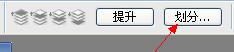
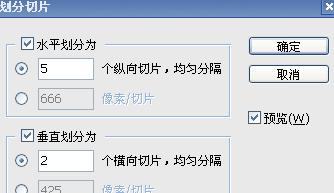
















 562
562

 被折叠的 条评论
为什么被折叠?
被折叠的 条评论
为什么被折叠?








